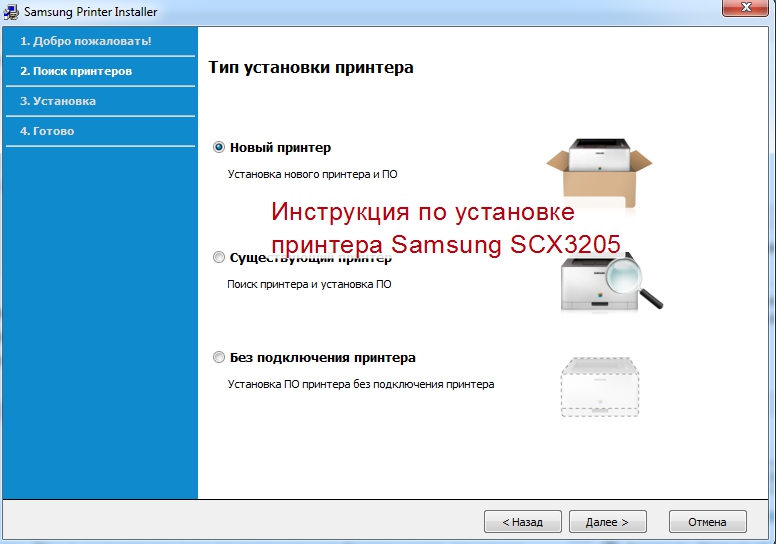Скачать бесплатно драйвер Samsung Xpress m2070 можно на нашем сайте по прямым ссылкам с серверов официального сайта. Это быстро и безопасно. На странице мы сделали удобный подбор по версиям операционных систем. Найдете ПО для Windows XP, 7, 8, 10. А также имеется подробная инструкция по установке.
Для печати
Windows
- V3.13.12.05.22.zip — с ручной установкой для всех версий ОС Windows.
- SPL драйвер для WIn XP/7/8/10 — SPL_V3.13.exe.
Используйте второй вариант — он более понятен для простого пользователя. Оба драйвера подходят для систем x64 и x86. А также имеют русский интерфейс.
MAC OS X
M2070_MAC.zip — работает с версиями от 10.5 до 10.14.
Для сканирования
Так как МФУ Samsung m2070, кроме печати, может и сканировать, то для него нужно инсталлировать «дрова» для активации такой функции.
Windows
MAC OS X
Универсальные
В случае проблем с установкой именных драйверов можно попробовать применить универсальные.
- Основной — MainUniversal2070.exe.
- PS — 2070_PS.exe.
- XPS — 2070_XPS.exe. Не работает с Виндовс XP.
- PCL6 — 2070_PCL6.exe.
- Для сканера — 2070_Scan.exe.
Дополнительные утилиты
Кроме самого программного обеспечения также могут пригодиться такие утилиты:
- Easy Printer. Удобное управление принтером.
- Network PC FAX. Для работы с отправкой факсов с ПК.
- Wireless Setup. Для настройки беспроводного соединения.
- Samsung OCR. Распознавание сканированного текста.
- Set IP. Для ручной установки «айпи» адреса устройства.
Инструкции
Установка драйвера
- Запустите скачанный файл на своем ПК. Выберите первый пункт из предложенных.
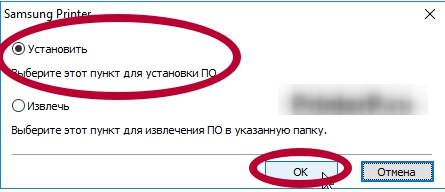
- Отметьте согласие с лицензионным соглашением, чтобы продолжить.
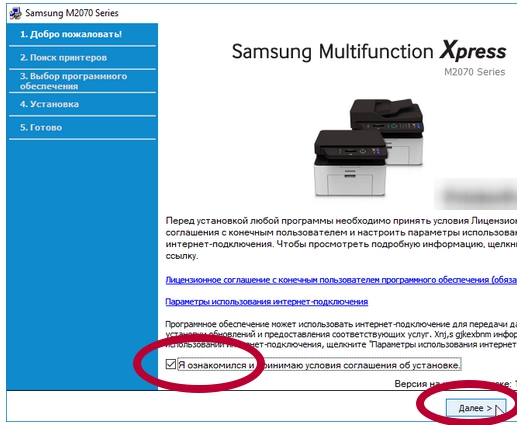
- В следующем окне будет предложен выбор типа подключения. USB — подразумевает соединение устройств между собой кабелем, «По сети» — в этом случае принтер нужно подключить в сеть используя сетевой шнур, WiFI — беспроводное подключение возможно при наличии на ПК или ноутбуке специального модуля Wireless (ноутбуки, как правило, ими оборудованы).
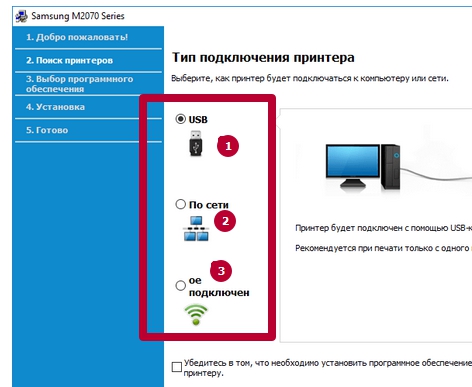
- Для домашнего использования первый вариант более всего подходит, а потому выбираем именно его.
- На этом шаге нужно проверить надежность соединения и включить само устройство.
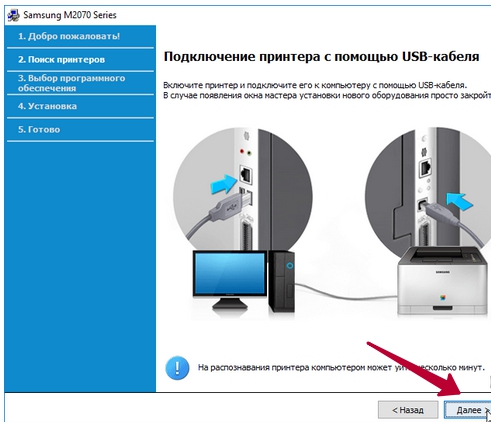
- Отметьте все компоненты.
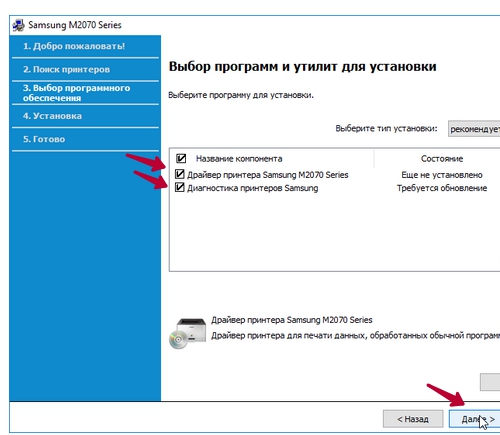
- Дождитесь окончания установки.
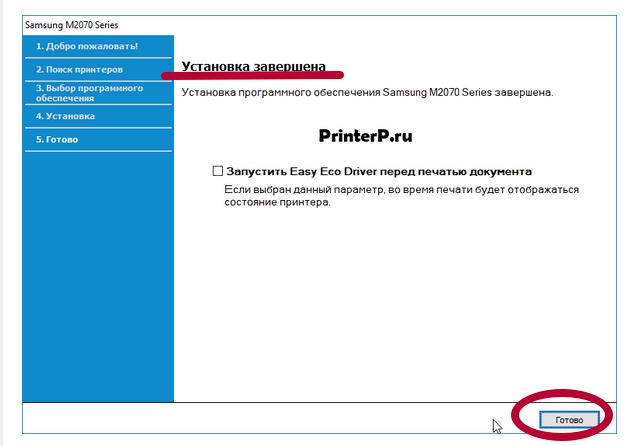
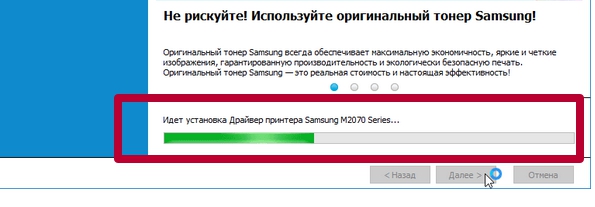
Остались вопросы — задайте в комментариях.